2 scaricare dati in formato csv – SMA SC-COM Manuale d'uso
Pagina 29
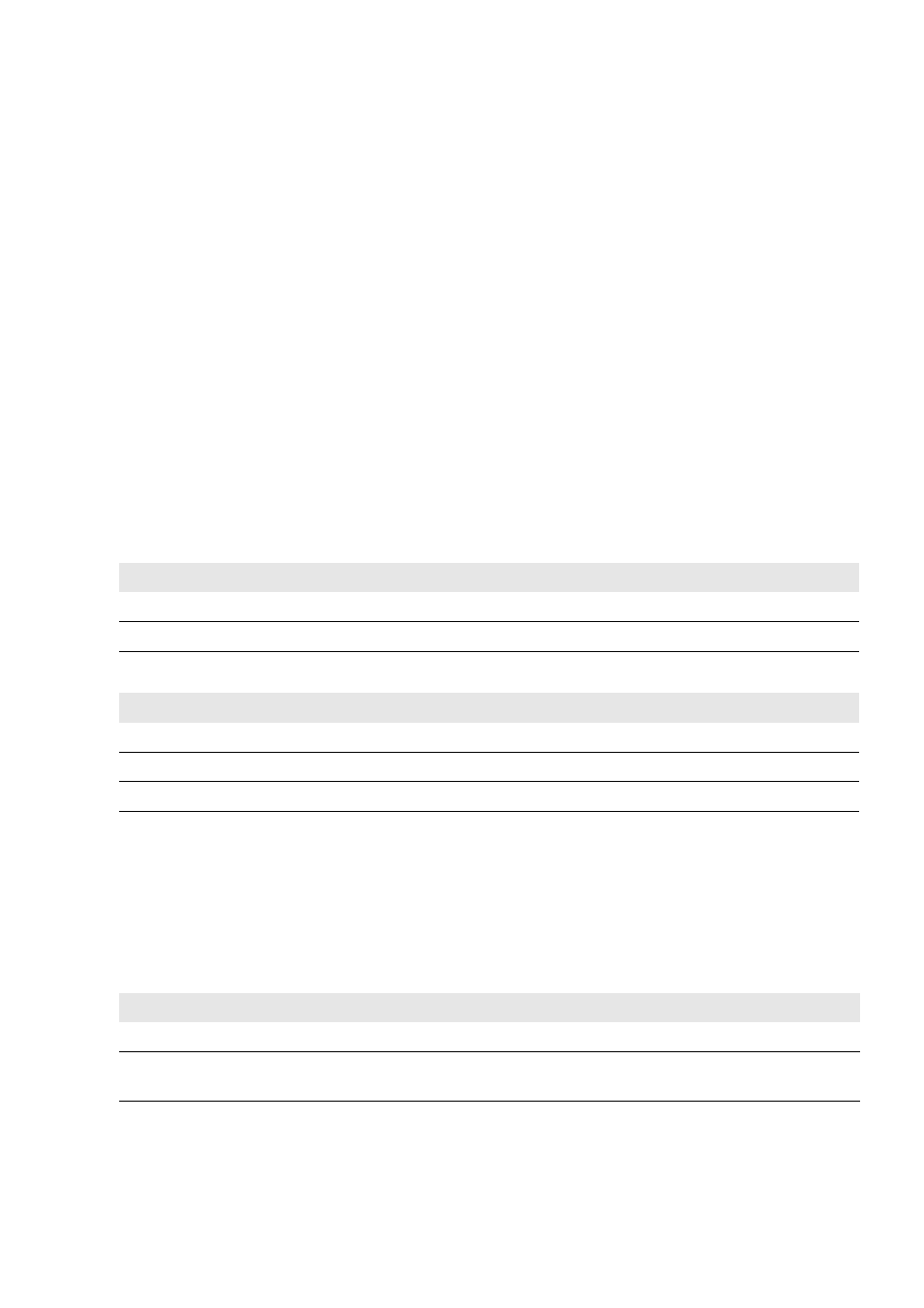
SMA Solar Technology AG
7 Gestione dei dati
Manuale d’uso
SC-COM-BE-it-20
29
4. Nel campo Download selezionare il mese desiderato. Dall’interfaccia utente possono essere scaricati i dati degli
ultimi 12 mesi.
5. Selezionare il pulsante [Scarica].
6. Selezionare il percorso di salvataggio.
7. Selezionare il pulsante [Salva].
7.6.2 Scaricare dati in formato CSV
I dati in formato CSV possono essere importati automaticamente in tabelle, p. es. in Microsoft Excel. I simboli di
separazione e di fine riga vengono utilizzati per strutturare i dati.
Presupposto:
☐ Il calcolo del valore medio deve essere attivato (v. cap. 7.1, pag. 25).
Procedura:
1. Effettuare il login all’interfaccia utente.
2. Selezionare Sunny Central / Registrazione.
3. Nel campo Formato selezionare l’opzione CSV.
4. Selezionare il pulsante [Configurazione].
5. Nel campo Formato nome file selezionare la formattazione desiderata del nome file.
6. Nel campo Creare colonne di intestazione selezionare un’opzione:
7. Nel campo Simbolo di fine riga selezionare un’opzione:
8. Nel campo Simbolo di separazione selezionare il simbolo con cui vengono separati i contenuti del file CSV.
Suggerimento: se si desidera importare i dati CSV in Microsoft Excel a scopo di valutazione, impostare Virgola
come carattere di separazione.
9. Nel campo Formato cifre selezionare il formato desiderato per la rappresentazione dei numeri. Suggerimento: se
si desidera importare i dati CSV in Microsoft Excel a scopo di valutazione, impostare il formato numerico #,##.
10. Nel campo Formato ora selezionare il formato desiderato per la rappresentazione dell'ora.
11. Nel campo Formato dei canali di stato selezionare un’opzione:
12. Selezionare il pulsante [Salva].
13. Nel campo Download selezionare il mese desiderato. Possono essere scaricati i dati degli ultimi 12 mesi.
14. Selezionare il pulsante [Scarica].
Opzione
Significato
Sì
Nel file CSV viene aggiunta una riga di intestazione.
No
Nel file CSV non viene aggiunta alcuna riga di intestazione.
Opzione
Significato
CRLF (Windows) Carattere di comando per Windows con cui vengono separate le singole righe del file CSV.
LF (Unix / Linux) Carattere di comando per Unix / Linux con cui vengono separate le singole righe del file CSV.
CR (Mac)
Carattere di comando per Macintosh con cui vengono separate le singole righe del file CSV.
Opzione
Significato
Numerico
L’informazione sullo stato di Sunny Central viene visualizzata in formato numerico.
Testo non
crittografato
L’informazione sullo stato di Sunny Central viene visualizzata in formato testuale.